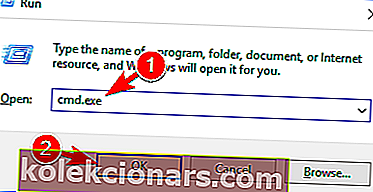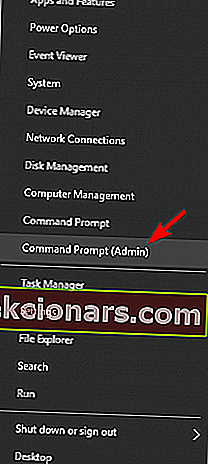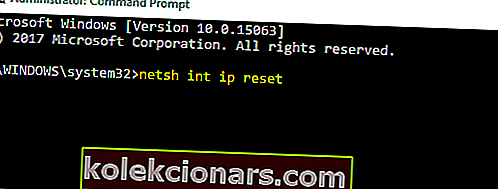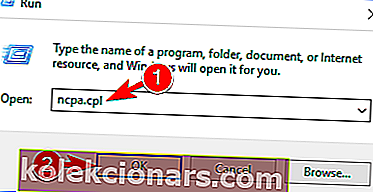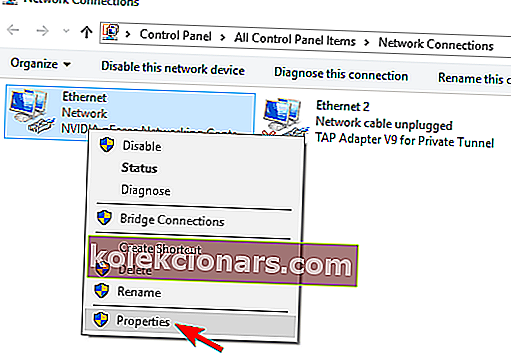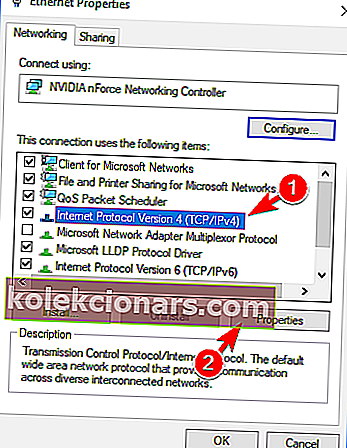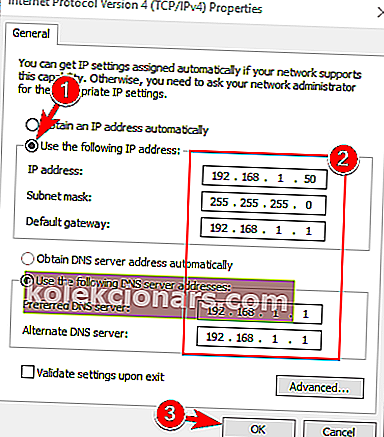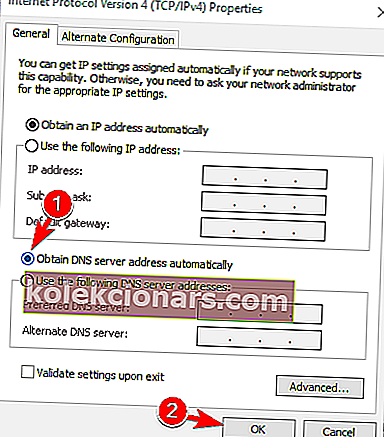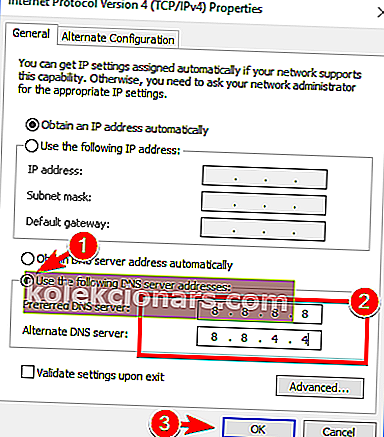- Nii et olete näinud, et teie DNS-server ei pruugi olla saadaval . See hoiatus ütleb teile, et miski ei tööta korralikult ja te ei saa Interneti-ühenduse luua enne, kui kõik probleemid on lahendatud.
- Esiteks lähtestage ruuter. See on DNS-i vigade käsitlemisel kõige lihtsam lahendus. Lihtsalt eemaldage ruuteri toitekaabel ja ühendage see uuesti või vajutage ruuteri lähtestamisnuppu.
- Mis tahes muu probleemiga seoses teie DNS-iga võite meie veebisaidi DNS-i jaotisest vaadata meie ainulaadset selleteemaliste ekspertartiklite kogu.
- Kui teil pole tänapäeval Interneti-ühendust, tunnete end nagu kõrbesaarel. Minge meie võrgu ja Interneti tõrkeotsingu lehele, et see kiiresti lahendada.

Kuna Windows 8 ja 10 on loodud sobima igat liiki seadmetele, eriti kaasaskantavatele ja puutepõhistele seadmetele, on Interneti-ühendus selle Microsofti välja töötatud uue operatsioonisüsteemi rääkimisel hädavajalik.
Samuti peate Microsofti poodi juurdepääsu saamiseks ja oma e-posti kontrollimiseks, Skype'i või sotsiaalmeedia platvormide kaudu sõprade ja töökaaslastega ühenduse loomiseks olema Interneti-ühendus pidevalt lubatud.
Niisiis, DNS-probleemide lahendamisel peate Interneti-ühenduse taastamiseks ja tõrkeotsinguks kiiresti tegutsema, hoolimata sellest, kas räägime teie ruuterist, WiFi-adapterist või muudest teie Windowsi seadme poole tulevastest ühendustest.
Teie võrguga seotud levinud probleem, mida teie seadmes võidakse kuvada, on järgmine. Teie DNS-server ei pruugi olla saadaval.
See hoiatus ütleb teile, et midagi ei tööta korralikult ja te ei saa enne Interneti-ühenduse loomist ühendust, kui kõik probleemid on lahendatud.
Põhjused, mis võivad põhjustada DNS-süsteemi tõrke, on erinevad, kuid püüame kõige levinumate probleemide lahendamiseks selgitada meetodeid altpoolt.
Selle juhendaja juhiseid järgides saate teada, kuidas Windowsi lahendada. Teie DNS-server võib olla hõlpsasti kättesaamatu veateade, nii et ärge kartke ja kontrollige sama.
DNS-probleemid võivad olla tõsised ja need võivad takistada teil Interneti-ühendust. DNS-probleemidest rääkides teatasid kasutajad järgmistest probleemidest:
- DNS-serveril võib olla probleeme - see on levinud probleem, mis võib ilmneda peaaegu igas arvutis. Selle tõrke ilmnemisel oodake kindlasti mõni minut ja proovige uuesti Internetile juurde pääseda.
- DNS-server võib olla maas - see on ebatõenäoline viga, kuid see võib siiski juhtuda mõne aja tagant. Selle probleemi lahendamiseks peate võib-olla ajutiselt üle minema teisele DNS-ile.
- DNS-server ei reageeri, pole saadaval - mõnikord võite selle tõrketeate saada, kui teie DNS-server pole õigesti konfigureeritud. Probleemi lahendamiseks kontrollige kindlasti oma DNS-i konfiguratsiooni.
- DNS-server aegus - see on veel üks levinud tõrge, mis võib ilmneda. Selle tõrketeate ilmnemisel ei pruugi teie arvuti DNS-serverini jõuda.
- DNS-serverit ei leitud - mõnikord võite saada DNS-serveri leidmata sõnumi. Sellisel juhul on soovitatav kontrollida oma võrgu konfiguratsiooni ja DNS-serveri aadressi.
- DNS-server on lahti ühendatud - teine probleem, mis DNS-iga võib tekkida, on DNS-serveriga lahti ühendatud teade. Nagu paljud muud DNS-iga seotud probleemid, võib ka selle põhjustada teie võrgu konfiguratsioon.
- DNS-server jätkab ühenduse katkemist - paljud kasutajad teatasid, et nende DNS-server jätkab ühenduse katkestamist. See probleem on tavaliselt seotud teie võrguühenduse või konfiguratsiooniga.
- DNS-serverit ei leitud, seda ei saanud kätte - see on veel üks probleem, mis võib DNS-iga ilmneda. Probleemi lahendamiseks on soovitatav kontrollida, kas teie DNS-aadress on õige.
Kuidas Windowsi parandada ? DNS-serveri viga võib olla kättesaamatu ?
- Lähtestage ruuter
- Eemaldage täiendavad turvaprogrammid
- Käivitage Windowsi võrgu tõrkeotsing
- Loputage DNS
- Lähtestage TCP / IP käsu netsh abil
- Sisestage IP-aadress käsitsi
- Veenduge, et DNS saadakse automaatselt
- Kasutage OpenDNS-i või Google'i DNS-i
- Kontrollige, kas teie arvuti on õigesti ühendatud
1. lahendus - lähtestage ruuter
See on DNS-i vigade käsitlemisel kõige lihtsam tõrkeotsingu lahendus. Kui kasutate võrguühenduse loomiseks ruuterit, ühendage ruuteri kaabel lihtsalt lahti ja ühendage uuesti või vajutage ruuteri lähtestamise nuppu.
Sel viisil, kui probleem on ainult väike, saate kiiresti lahendada oma DNS-serveri võib-olla pole saadaval viga.
2. lahendus - eemaldage täiendavad turvaprogrammid
Kui kasutate oma Windowsi seadmes mitut turvatööriista, võite saada DNS-teate.
See juhtub teie viirusetõrje ja / või viirusetõrjetarkvara vaheliste ühildamatusprobleemide ja muude konfliktide tõttu.
Seetõttu desinstallige lihtsalt täiendavad turbeplatvormid ja hoidke oma seadmes ainult ühte viirusetõrjeprogrammi.
Mitmed kasutajad teatasid, et Avasti viirusetõrje põhjustas selle probleemi nende arvutis, nii et kui kasutate Avasti, eemaldage see kindlasti ja kontrollige, kas see probleemi lahendab.
Nautige selles loendis oleva viirusetõrjevahendi abil võrguühenduse ajal meelerahu!
3. lahendus - käivitage Windowsi võrgu tõrkeotsing
Igas Windowsi süsteemis on sisseehitatud võrgu tõrkeotsing. Sama käivitades saate leida oma DNS-i probleemi põhjuse ja selle probleemi lahendada.
Network Vealeidja sobib algajaid ja neile, kes ei tea, kuidas käsitsi määrata süsteemi probleem.
Selle protsessi saate algatada avakuvale minnes; sealt suunake hiir ekraani paremasse ülanurka, kuni kuvatakse otsingukasti; sinna tippige võrgu tõrkeotsing ja järgige ekraanil kuvatavaid juhiseid.
4. lahendus - loputage DNS
Nii saate taotleda oma Interneti-teenuse pakkujalt uut IP-aadressi ja see võib teie võrguprobleemi lihtsalt lahendada; lihtsalt järgige järgmisi samme:
- Minge avakuvale .
- Sealt vajuta Windows klahv + R .
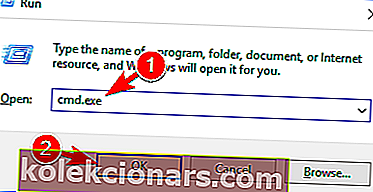
- On Run kasti, mis kuvatakse tüüp cmd.exe ja klõpsa OK .
- Seejärel sisestage cmd-aknas järgmised käsud (sisestage igaühe järel sisestusklahv): ipconfig / flushdns ; ipconfig / release ; ipconfig / uuendada ; väljumine .
See on kõik; nüüd teate, kuidas Windowsi hõlpsasti parandada. DNS-serveri viga võib olla kättesaamatu.
Kui teate muid meetodeid, mida saab samas asjas kasutada, ärge kartke ja jagage seda meiega - kasutage lihtsalt allpool olevat kommentaarivälja.
Muidugi värskendame seda õpetust vastavalt ja aitame teid esimesel võimalusel.
Lahendus 5. Lähtestage TCP / IP käsu netsh abil
Kui näete, et teie DNS-server võib olla sageli kättesaamatu, võite probleemi lahendada lihtsalt käsuga netsh.
See on üsna lihtne ja saate seda teha järgides neid samme:
- Menüü Win + X avamiseks vajutage Windowsi klahvi + X. Valige loendist käsuviip (administraator) . Kui käsuviip pole saadaval, valige selle asemel PowerShell (administraator) .
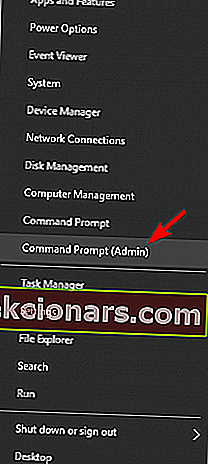
- Kui avaneb käsuviip , sisestage netsh int ip reset . Käsu käivitamiseks vajutage sisestusklahvi .
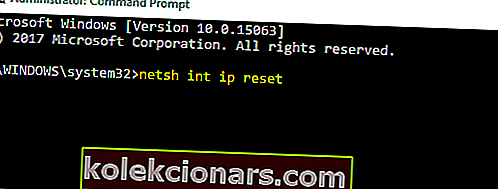
Pärast käsu täitmist kontrollige, kas probleem ilmub endiselt.
Tutvuge meie juhendiga, kuidas õppida käsureal töötama nagu ekspert!
Lahendus 6. Sisestage IP-aadress käsitsi
Mõnikord võib teie DNS-server olla kättesaamatu veateade, kui teie IP-aadressi pole käsitsi määratud. IP-aadressi käsitsi määramiseks peate tegema järgmist.
- Vajutage Windowsi klahvi + R ja sisestage ncpa.cpl . Vajutage sisestusklahvi või klõpsake nuppu OK .
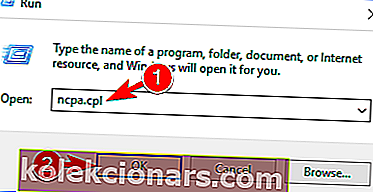
- Leidke oma võrguühendus, paremklõpsake sellel ja valige Atribuudid .
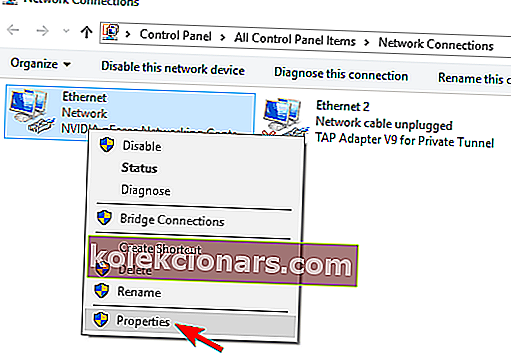
- Kui avaneb aken Atribuudid , valige Interneti-protokolli versioon 4 (TCP / IPv4) ja klõpsake nuppu Atribuudid .
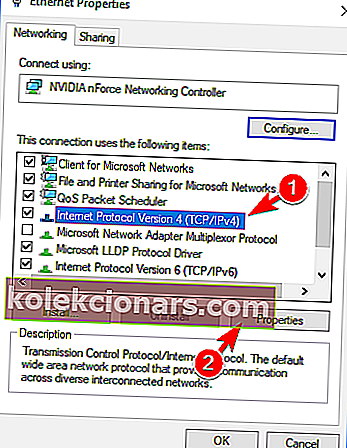
- Valige vahekaardil Üldine suvand Kasuta järgmist IP-aadressi . Sisestage soovitud IP-aadress, alamvõrgu mask , vaikelüüs, eelistatud DNS-server ja alternatiivne DNS-server . Kui olete lõpetanud, klõpsake nuppu OK . Kui te ei tea sisestamiseks õigeid väärtusi, saate oma võrgu teises seadmes kontrollida võrgu konfiguratsiooni.
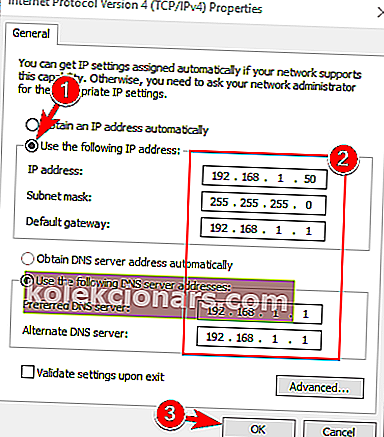
Pärast seda peaks probleem olema lahendatud ja teil peaks olema juurdepääs Internetile.
Soovitame tungivalt kaitsta oma IP-aadressi spetsiaalse VPN-tööriista mitmekihilise turvalisuse abil. Cyberghost VPN on üks VPN-i turuliidreid, keda usaldab enam kui 15 miljonit kasutajat.
- Laadige alla CyberGhost VPN (77% soodsamalt)
Lahendus 7. Veenduge, et DNS saadakse automaatselt
Kasutajate sõnul võib teie DNS-server olla kättesaamatu, kui teie DNS on käsitsi konfigureeritud. Probleemi lahendamiseks soovitavad kasutajad määrata teie DNS-i automaatseks.
See on üsna lihtne ja saate seda teha järgides neid samme:
- Järgige eelmise lahenduse samme 1–3 .
- Valige Hangi DNS-serveri aadress automaatselt ja klõpsake nuppu OK .
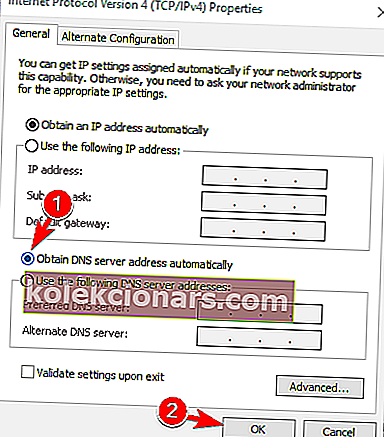
- Nüüd valige Interneti-protokolli versioon 6 (TCP / IPv6) ja klõpsake nuppu Atribuudid .
- Valige Hangi DNS-serveri aadress automaatselt ja klõpsake muudatuste salvestamiseks nuppu OK .
Pärast DNS-serveri aadressi seadistamist automaatseks hankimiseks tuleks probleem lahendada.
8. lahendus - kasutage OpenDNS-i või Google'i DNS-i
Kui näete, et teie DNS-server võib olla kättesaamatu , võite selle parandada, määrates oma DNS-i käsitsi. Selleks peate järgima neid samme:
- Jälgi juhiseid 1-3 alates Lahendus 5 .
- Valige Kasuta järgmisi DNS-serveri aadresse . Nüüd sisestage 8.8.8.8 kui Eelistatud DNS server ja 8.8.4.4 kui alternatiivne DNS server . Teise võimalusena võite selle asemel kasutada 208.67.222.123 ja 208.67.220.123 . Nüüd klõpsake muudatuste salvestamiseks nuppu OK .
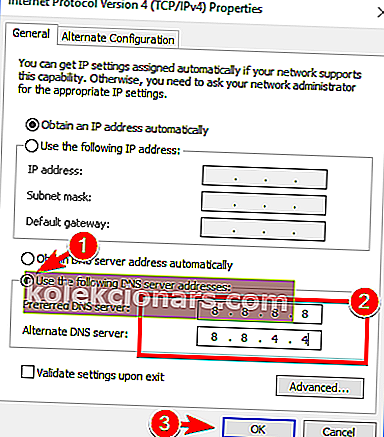
Lahendus 9. Kontrollige, kas arvuti on õigesti ühendatud
Mõnikord võib teie DNS-server olla kättesaamatu, kui teie arvuti pole korralikult modemi või ruuteriga ühendatud.
Vähesed kasutajad teatasid, et see tõrge ilmnes seetõttu, et nende arvuti oli ruuteri asemel otse modemiga ühendatud. Kui kasutate nii modemi kui ruuterit, kontrollige kindlasti, kas teie arvuti on õigesti ühendatud.
Teie DNS-server ei pruugi olla saadaval - see on levinud probleem, mis võib ilmneda peaaegu igas arvutis, kuid loodame, et teil õnnestus see lahendada, kasutades ühte meie lahendustest.
KKK: Lisateave DNS-i kohta
- Mida teeb DNS-server?
DNS on domeeninimede süsteemi lühend, seega on DNS-i peamine roll domeeninimede tõlkimine IP-aadressideks, et arvuti sellest aru saaks. DNS hõlmab ka loetelu meiliserveritest, mis aktsepteerivad e-kirju iga domeeninime jaoks.
- Mida tähendab teie DNS-server olla kättesaamatu?
DNS-server ei pruugi olla saadaval võib olla põhjustatud paljudest küsimustest, nagu DNS ei reageeri, kuid kõige tavalisem on võimalik probleem teie ühendus.
- Kuidas lahendada DNS-serveri probleem?
Kui teil on DNS-i probleeme, proovige kõigepealt oma ruuterit käivitada. Järgmisena lugege meie juhendit DNS-i probleemide lahendamise kohta.
Toimetaja märkus: see postitus avaldati algselt 2019. aasta aprillis ja seda on värskuse, täpsuse ja terviklikkuse huvides hiljem uuendatud ja värskendatud 2020. aasta mais.